Настройка конфигурации актива
Все конфигурации активов, созданные до версии 5.0, будут использовать старый алгоритм расчета.
Подробнее об обновлении описано в разделе Миграция конфигурации актива
Для корректной работы обновленного алгоритма расчета необходимо настроить взаимодействие с Postgres, подробнее описано здесь.
Список конфигураций активов
Страница конфигурации актива представляет собой таблицу существующих конфигураций активов:
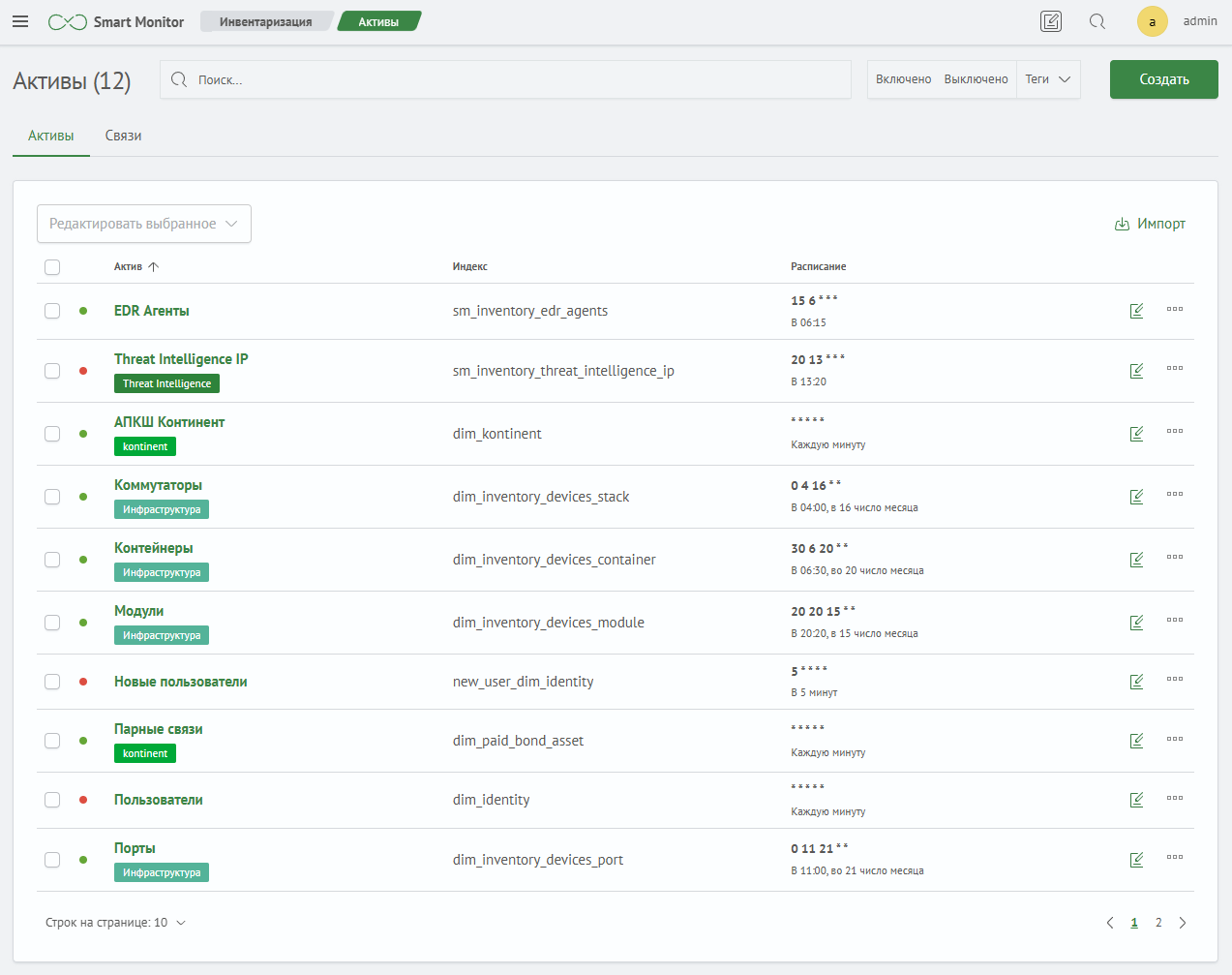
Таблицу можно сортировать по столбцам, фильтровать с помощью поля ввода Поиск или с помощью фильтров Включено, Выключено или Теги.
По каждой из конфигураций активов, в колонке Все действия выбранной конфигурации доступны следующие действия:
Теги- список теговРазрешения- ограничение конфигураций активов на чтение или запись по ролямВключить/Выключить- включение/выключение фоновой работы сбора активов расчетным модулемСтатистика запусков- переход на страницу статистика запусков расчетного модуляУдалить- удаление конфигурацию актива
Для редактирования конфигурации можно нажать на кнопку Редактировать.
Для экспорта конфигураций активов необходимо выбрать необходимые строки и нажать на кнопку Экспорт:
Если активировать переключатель Экспортировать связи, то по выбранным конфигурациям активов будут экспортированы связи.
Для импорта конфигураций активов нужно нажать на кнопку Импорт и выбрать необходимые для импорта файлы:
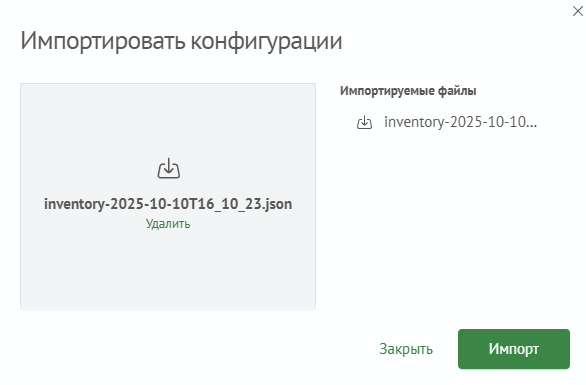
Также в файлах могут содержаться связи конфигураций активов, они тоже будут импортированы.
После выполнения импорта можно посмотреть результат, нажав на кнопку Статус в уведомлении в правом нижнем углу:
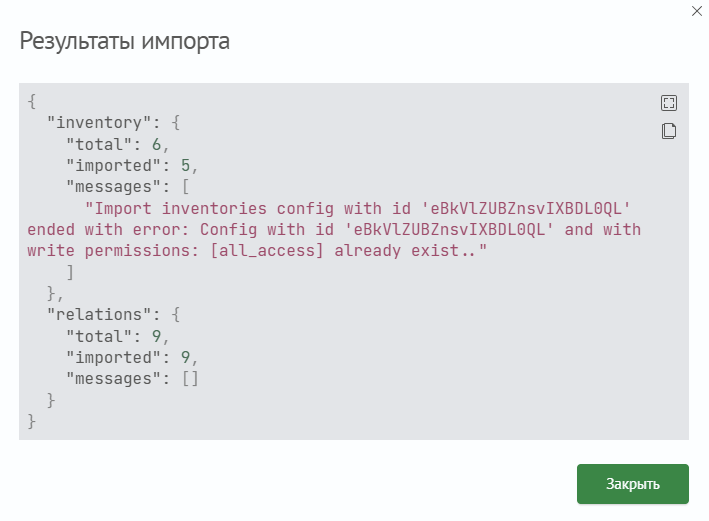
Начиная с версии 5.2.0 экспорт и импорт конфигураций активов осуществляется по новому формату.
Для импорта конфигураций сохранена поддержка старого формата.
Статистика запусков расчетного модуля
Для перехода на страницу статистики запусков необходимо в строке актива выбрать пункт Статистика запусков в колонке Все действия.
Страница содержит информацию обо всех запусках расчетного модуля актива.
Подробная информация о запуске представлена в формате диаграммы Ганта. На ней расположена информация о распределении времени выполнения этапов расчетного модуля.
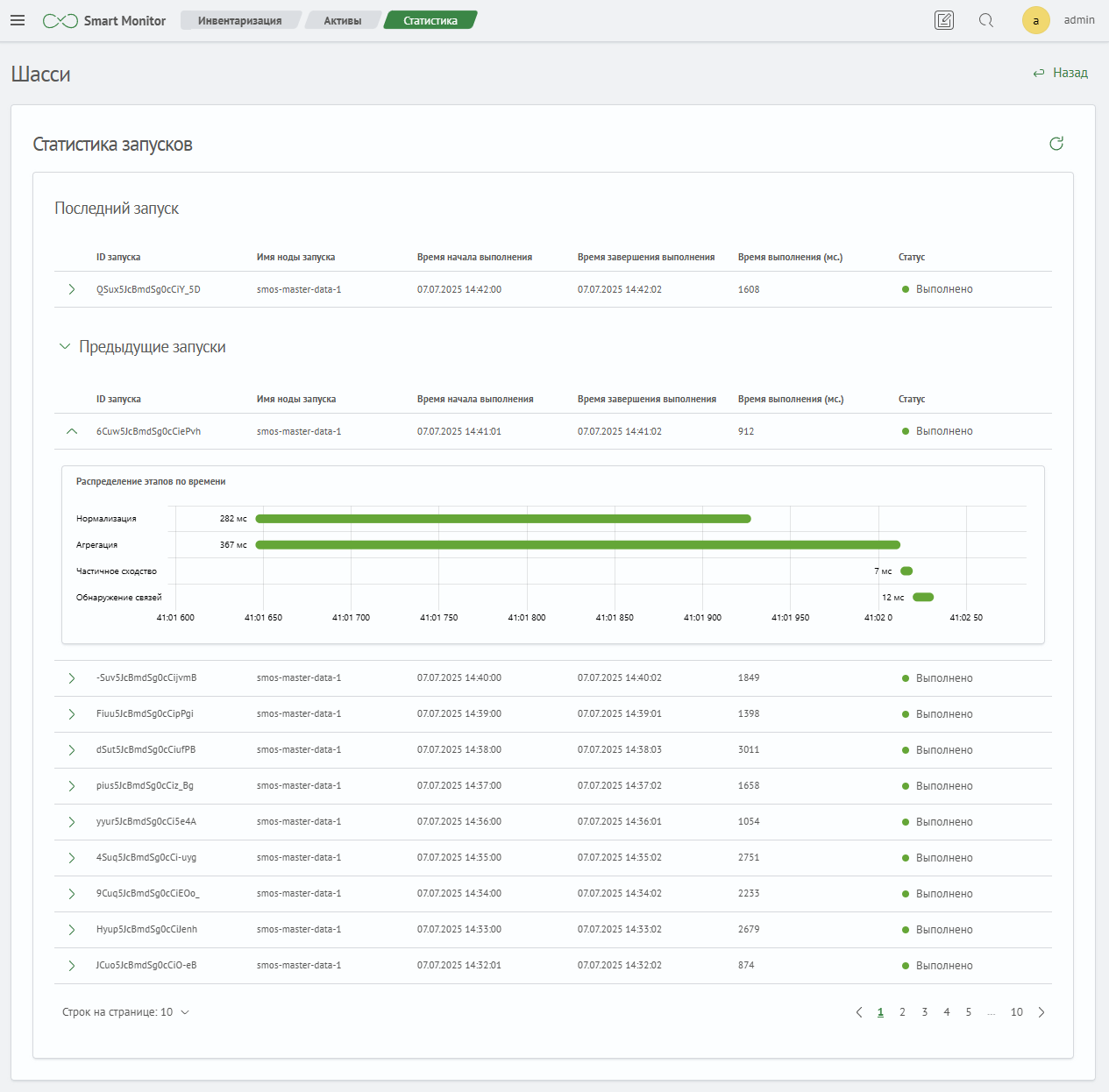
Если запуск завершился со статусом Ошибка или Предупреждение, при нажатии на ячейку со статусом можно увидеть подробную информацию о причине.
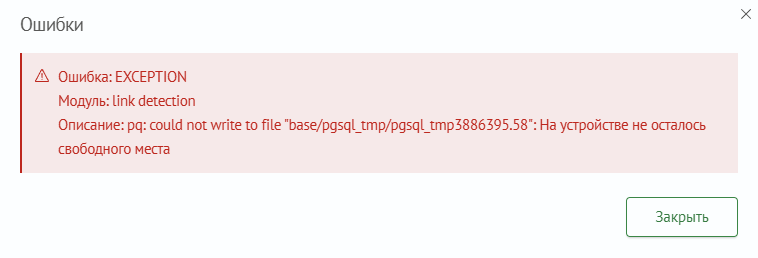
Для обновления статистики нажмите кнопку Обновить статистику запусков.
Связи конфигураций активов
Для перехода на страницу всех связей конфигураций активов необходимо перейти на вкладку Связи.
Страница содержит в себе информацию о настроенных связях между конфигурациями активов:
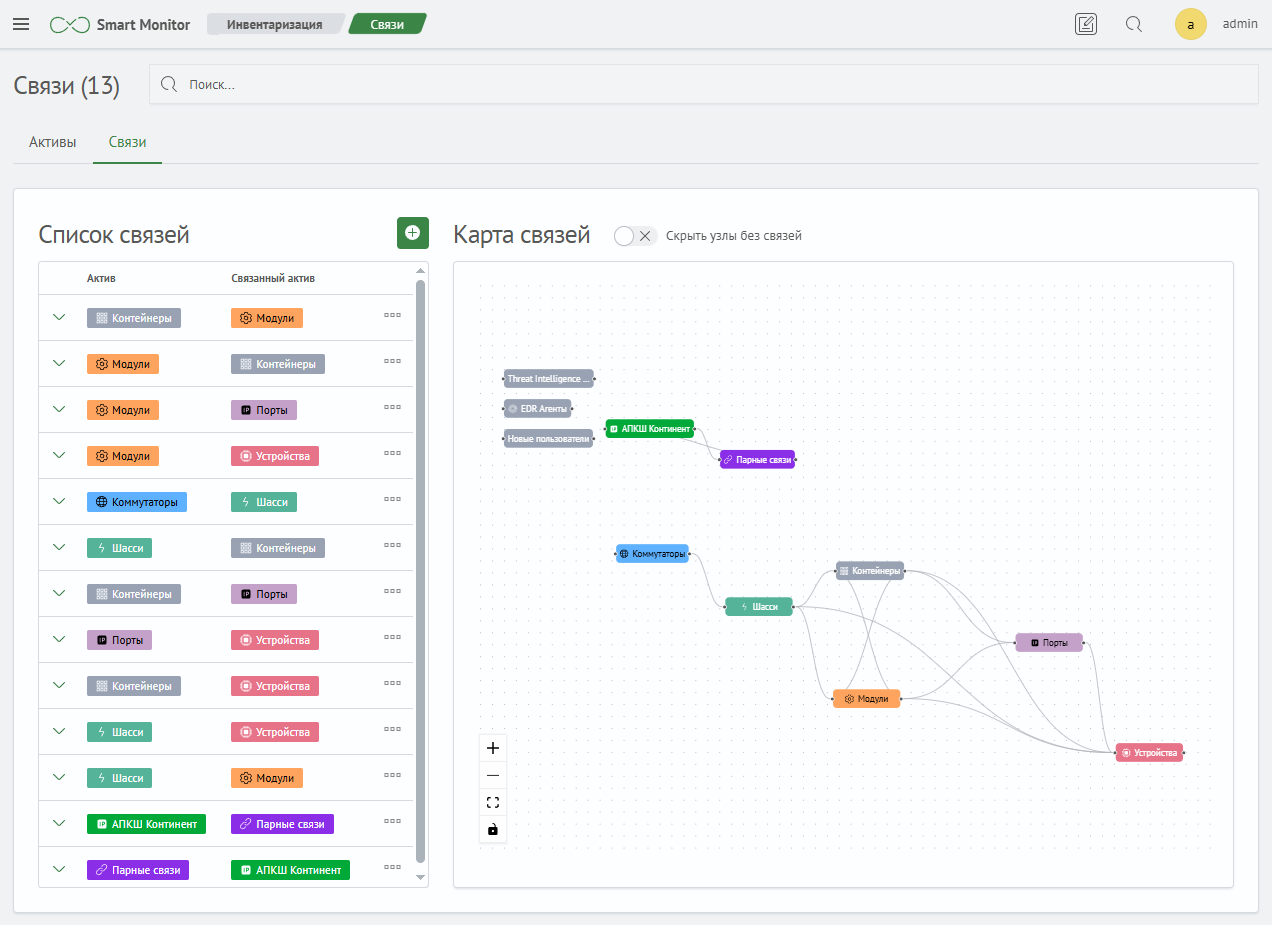
Информация представлена в виде таблицы Список связей и визуализации Карта связей.
Связывать между собой можно только конфигурации активов с обновленным алгоритмом расчета!
Список связей
Список связей отображает все существующие связи.
Список можно фильтровать с помощью поля ввода Поиск.
Создать новую связь можно с помощью кнопки Добавить связь. После чего нужно выбрать конфигурации активов для связи и заполнить информацию о полях для связи:
По каждой из связей конфигураций активов, в колонке Все действия доступны следующие действия:
Редактировать- редактирование настроек связиУдалить- удаление связь
Для просмотра полей связи можно нажать на иконку раскрытия строки:
Карта связей
Карта связей конфигураций активов представляет собой отображение конфигураций активов в виде узлов и их связей в виде стрелок.
Для создания связи можно зажать точку слева или справа от узла и протянуть ее в противоположную от выбранного узла точку (например, если выбрана правая точка узла, значит ее нужно протянуть в левую точку связываемого узла, и наоборот).
В результате отобразится окно создания связи конфигураций активов с уже выбранными для связи конфигурациями:
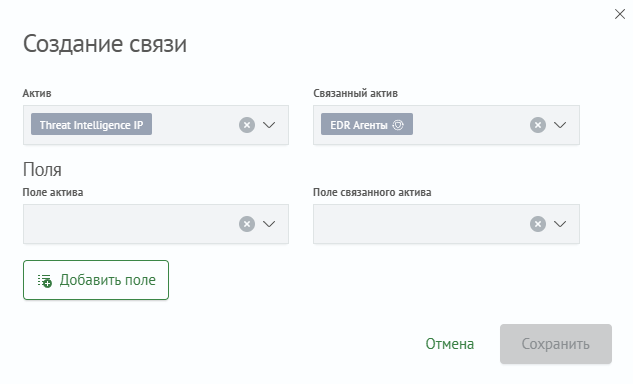
По умолчанию, расположение узлов на карте имеет случайный порядок, их можно переместить по карте связей по своему усмотрению. В таком случае будет доступна кнопка Сохранить расположение для применения изменений или кнопка Отмена для возврата в первоначальный вид.
Для отображения конфигураций только со связями можно проставить переключатель Скрыть узлы без связей.
По нажатию на узел можно увидеть из каких полей состоит конфигурация актива:
При наведении на стрелку между связью узлов можно увидеть по каким полям конфигурации связаны между собой:
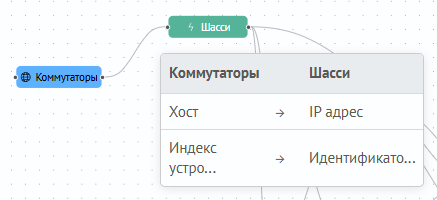
Описание настроек конфигурации актива
Управление конфигурациями
Чтобы создать собственную конфигурацию или отредактировать существующую конфигурацию, необходимо нажать на кнопку Создать или в разделе Действия нажать на пункт Редактировать, после чего перед вами появится форма по созданию конфигурации (редактирование конфигурации выполняется аналогично).
Обязательными к заполнению являются поля из раздела Основное и Расписание
Перечень настроек, которые составляют создаваемую конфигурацию:
Общие настройки- общая информация по активуПоля— поля, которые составляют основную информацию по активу, разделяются на базовые и дополнительныеИсточники— список источников, которые используются для создания базы активов, а также включает в себя создание правила сопоставления полей источников и базовых/дополнительных полейСвязывание— поля источников, где настраивается их связьПриоритизация— правило, которое определяет приоритет извлечения базовых/дополнительных полей из источников
Обязательными к заполнению являются поля из раздела Основное и Расписание из Общие настройки
При создании конфигурации, по умолчанию, будет использоваться обновленный алгоритм расчета.
Для выбора старого алгоритма расчета доступен переключатель Использовать новый алгоритм, его нужно перевести в неактивное положение.
Общие настройки
Вкладка общие настройки состоит из таких разделов, как:
Основное- содержит в себе настройки имени конфигурации и названия хранилищаРасписание- содержит в себе настройку периодичности запуска фоновой задачи по сбору активов.примечаниеНа выбор доступны следующие типы расписаний:
ИнтервалилиCron-выражениеНастройки актива- содержит в себе настройку имени актива и времени жизни активаНастройки отображения- содержит настройки для визуализации конфигурации актива или самих активов в различных частях интерфейса (изображение и цвет)Параметры запуска- содержит настройки, используемые при формировании базы активов (пакетные изменения, использование индекса, использование репликации и т.д.)
Параметр Имя актива поддерживает токены на основе базовых и дополнительных полей. Пример использования: $hostname$ - $os$.
В поле Время жизни актива можно ввести целое число от 1 с указанием единицы времени (s - секунды, m - минуты, h - часы, d - дни). Значение не может быть составным. Примеры: 20h, 2d, 30s.
Раздел Настройка отображения и опция Включить репликацию данных в индекс доступны только для конфигураций с обновленным алгоритмом расчета!
Опции параметров запуска Пакетные изменения, С использованием индекса, Объединять с пустыми и Только быстрый поиск доступны только для конфигураций со старым алгоритмом расчета!
При включении параметра репликации данных в индекс, база активов, сформированная фоновой задачей расчетного модуля, будет скопирована в индекс в соответствии со структурой старого алгоритма расчета.
Если индекса ранее не было, он будет создан автоматически.
Поля
Вкладка поля состоит из настройки полей актива. Каждое поле имеет следующий набор атрибутов:
-
Базовое поле- флаг, определяющий является ли поле базовым или дополнительным -
Название поля- техническое имя поля актива, которое будет участвовать в расчетах (не может дублироваться) -
Отображаемое название (опционально)- отображаемое в интерфейсах наименование поля -
КоэффициентпримечаниеКоэффициент базового поля определяет степень влияния поля на сходство двух активов. Используется в момент, когда из событий источника получен актив и нужно принять решение о том, создавать новый актив в базе или обновить существующий. Решение принимается путем вычисления коэффициента сходства двух активов.
Сходство определяется через коэффициент сходства k рассчитываемый по формуле k = c/(a+b-c), где:
-
c - количество совпадающих базовых полей у существующего и нового актива
-
a - количество базовых полей существующего актива
-
b - количество базовых полей нового актива.
Активы считаются схожими, если k >= 0.5 при b <= 5 или если k >= 0.554 при b > 5. Коэффициент базового поля умножает присутствие поля в суммах a, b и c. Если коэффициент равен 0, то поле не учитывается в суммах. Если коэффициент равен 1, то поле учитывается в суммах по одному разу. Если коэффициент указан n, то поле будет учитываться в суммах n раз.
-
Для дополнения нового поля воспользуйтесь кнопкой Добавить поле.
Источники
Чтобы добавить источник, необходимо нажать на кнопку Добавить источник, после чего появится подменю, которое необходимо раскрыть для его настройки.
Настройка источника состоит из следующих пунктов:
-
Наименование источника в активах— наименование источника -
Индекс— где хранится необходимая информацияОбратите внимание!Количество полей конфигурации может превысить лимит вычисляемых полей для индекса. Если количество вычисляемых полей индекса меньше чем количество полей конфигурации актива, необходимо увеличить параметр
max_script_fieldsдля индекса.Сделать это можно следующей командой:
PUT <index>/_settings
{
"index" : {
"max_script_fields" : <value>
}
} -
Фильтр— выражение, по которому будет осуществляться фильтрация (в формате:<поле>="значение" AND/OR другое выражение) -
Временной интервал— в течение какого времени производится забор информации для ограничения выборки данных из источникапримечаниеВ поле
Временной интервалуказывается величина интервала фильтра в видеинтервалаилипаттернапо полю@timestamp(по умолчанию). Можно задать глобально для всех источников или определить для каждого отдельно.Величина интервала указывается как положительное число единиц времени, таких как 90d (90 дней), 24h (24 часа), 15m (15 минут). Поддерживаются следующие единицы времени:
m- минута,h- час,d- день,w- неделя,M- месяц,y- год. Подробнее о единицах времени можно узнать вдокументации OpenSearch.Если временной интервал указан в минутах, то правая граница фильтра соответствует текущему моменту (
now), иначе правая граница равна началу предыдущего часа (now-1h/h). Левая граница вычисляется как разность правой границы и временного промежутка.В фильтр попадают все документы источника у которых
@timestampбольше или равен левой границе и меньше либо равен правой границе фильтра. -
Автоопределение агрегированных полей- при включении будут использоваться поля агрегируемого типа (по умолчанию: включено) -
Правила сопоставления полей— маппинг, по которому идет сопоставления полей из источника и полей, которые были указаны в параметрахБазовые поляиДополнительные поля
Для дополнения маппинга воспользуйтесь кнопкой Добавить поле.
Связывание
Чтобы заполнить информацию по ключевым полям, необходимо нажать на кнопку Добавить, после чего появится строка настройки.
Настройка ключевого поля состоит из следующих пунктов:
Источники для связывания— какие источники необходимо связывать, берутся из вкладкиИсточникиПоля связывания— выбор полей, которые было указаны в параметрахБазовые поляиДополнительные поля
Приоритизация
Чтобы заполнить информацию по приоритизации, необходимо нажать на кнопку Добавить приоритет, после чего появится подменю, которое необходимо раскрыть для его настройки.
Настройка приоритета состоит из следующих пунктов:
Поле— по какому полю ведется приоритетПорядок извлечения поля— извлечение поля из источника по заданному приоритету
Чтобы дополнить правило приоритизации, нажмите на кнопку Добавить источник.
Уровень приоритета указывает порядковый номер извлечения поля из источника.
Первое будет извлечено значение поля из источника с наименьшим значением уровня приоритета.
В случае выставления одинаковых приоритетов, поле в активе будет представлено в виде массива.
Процесс настройки
Чтобы перейти на страницу списка конфигураций выберите пункт Активы в навигационном меню в разделе Inventory:
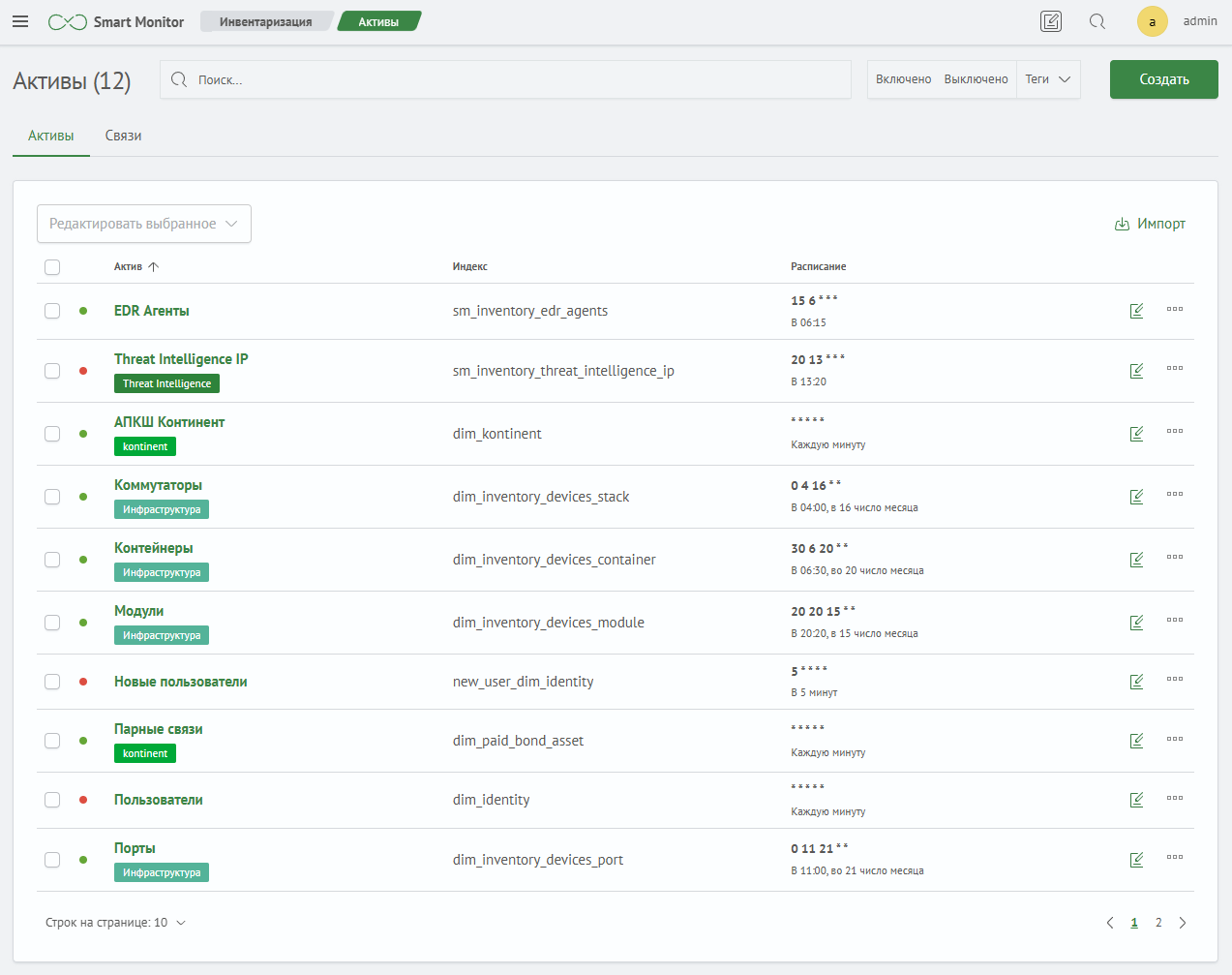
Для настройки конфигурации необходимо нажать на кнопку Создать или нажать на кнопку Редактировать. Так осуществляется переход к форме настройки конфигурации:
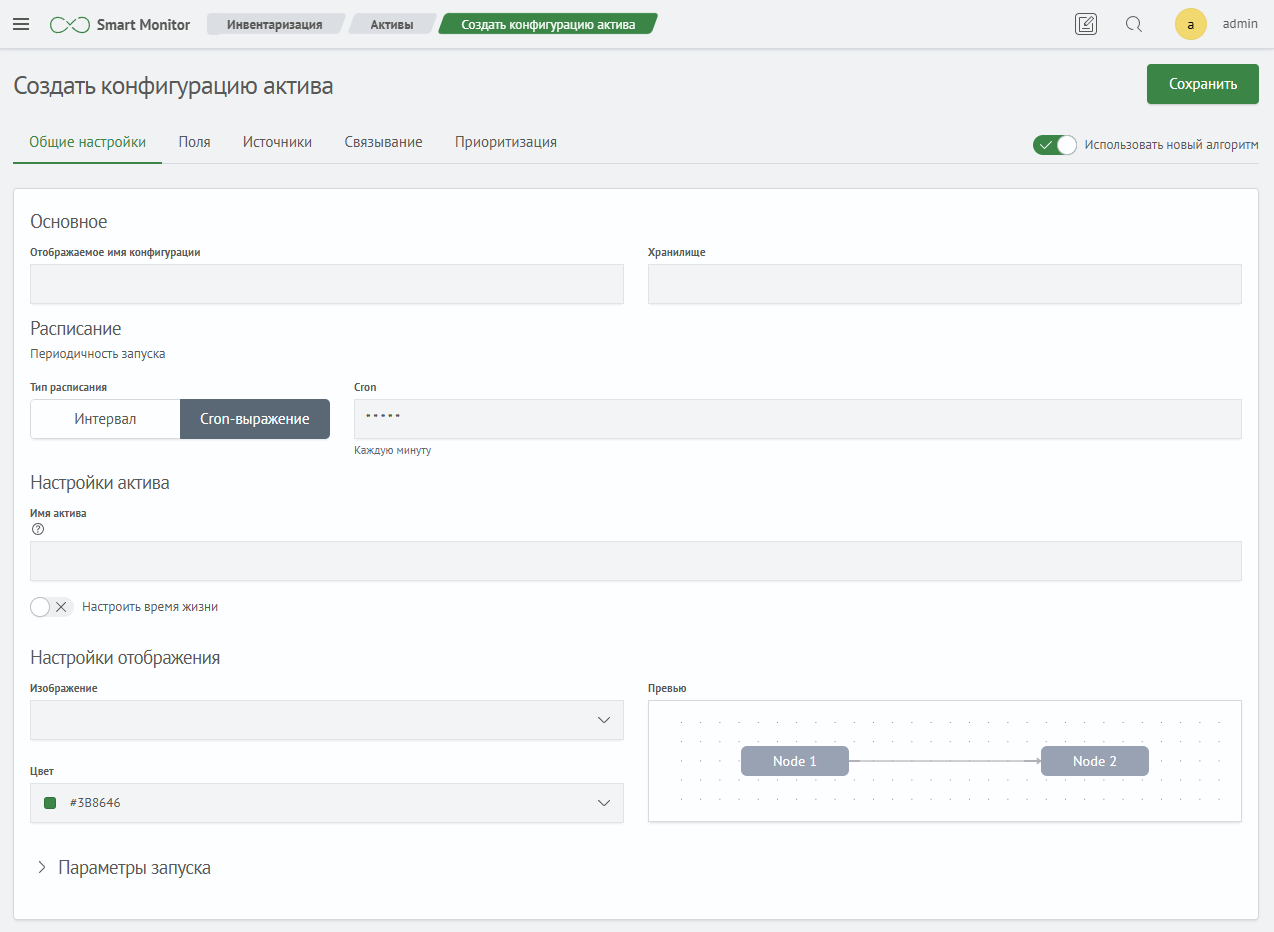
После перехода к форме необходимо заполнить поля вкладки Общие настройки, затем задать базовые и дополнительные поля во вкладке Поля:
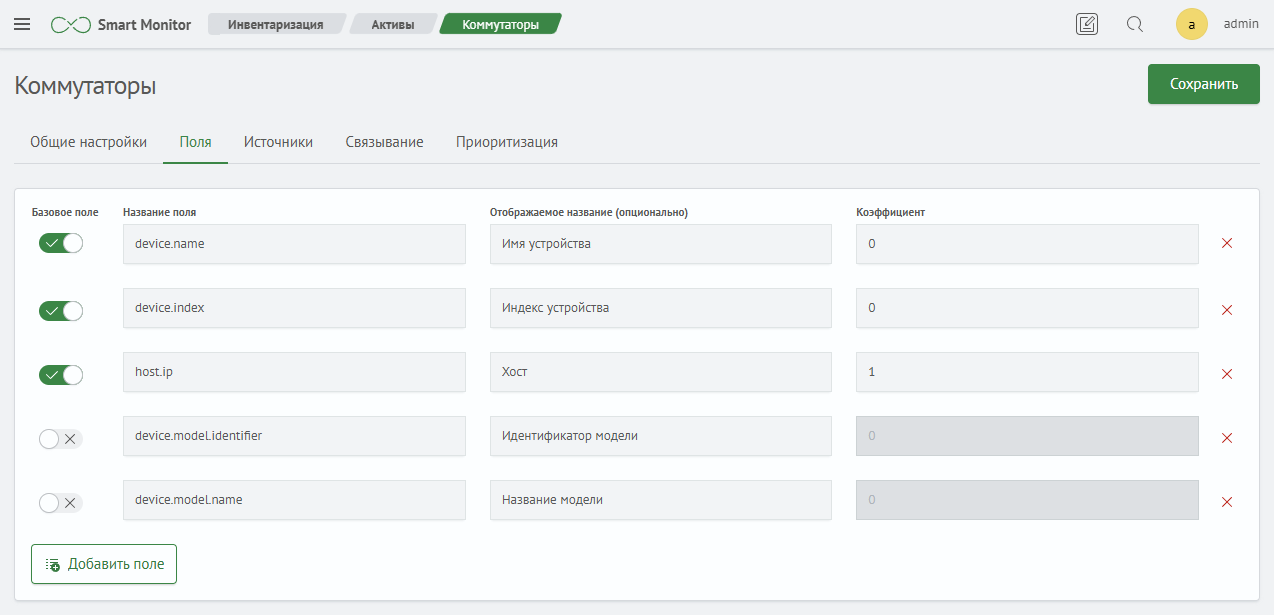
Во вкладке Источники добавить необходимые источники и заполнить их:
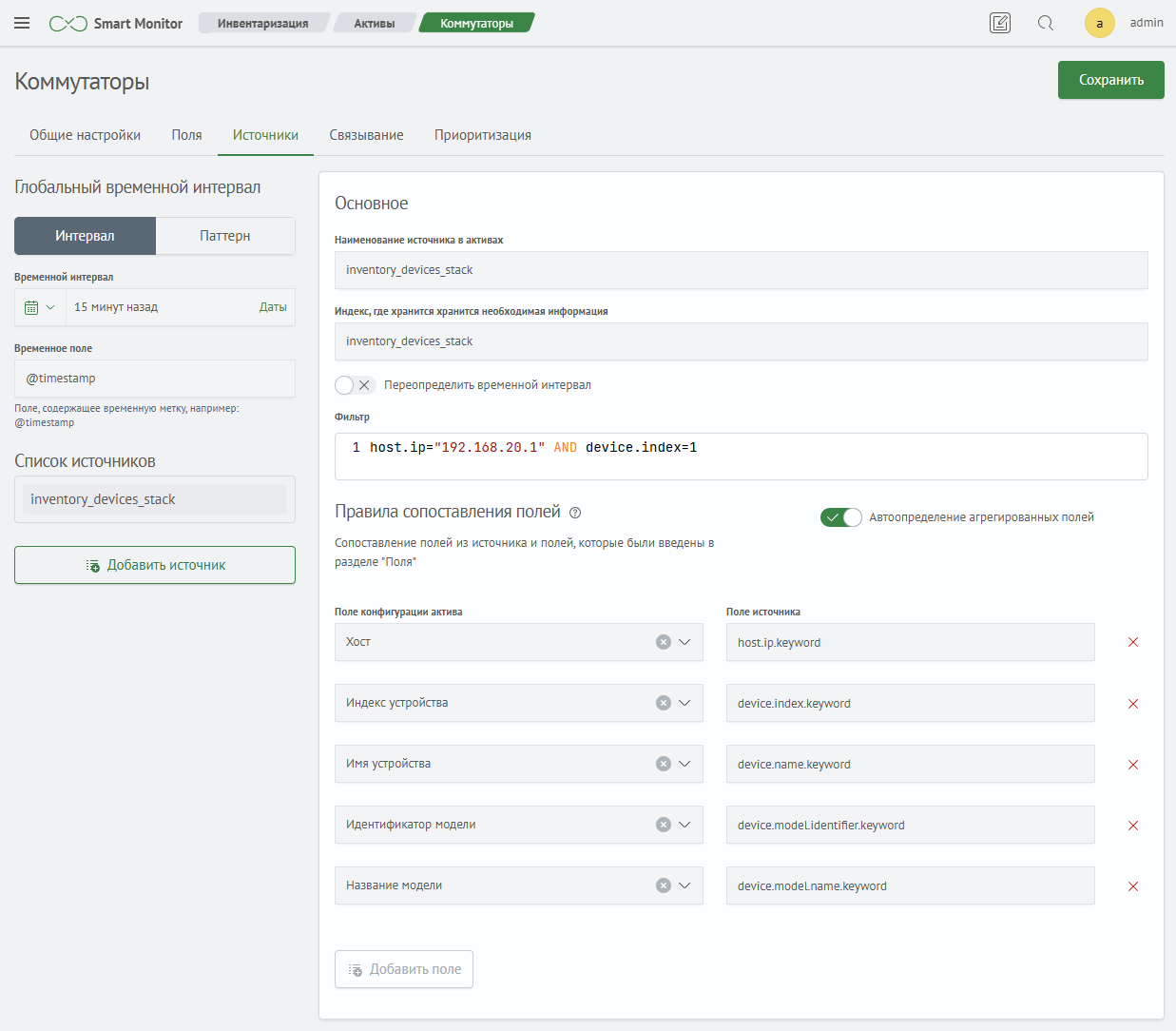
Во вкладке Связывание связать источники и поля при необходимости:

Затем перейти во вкладку Приоритизация и настроить приоритеты полей:
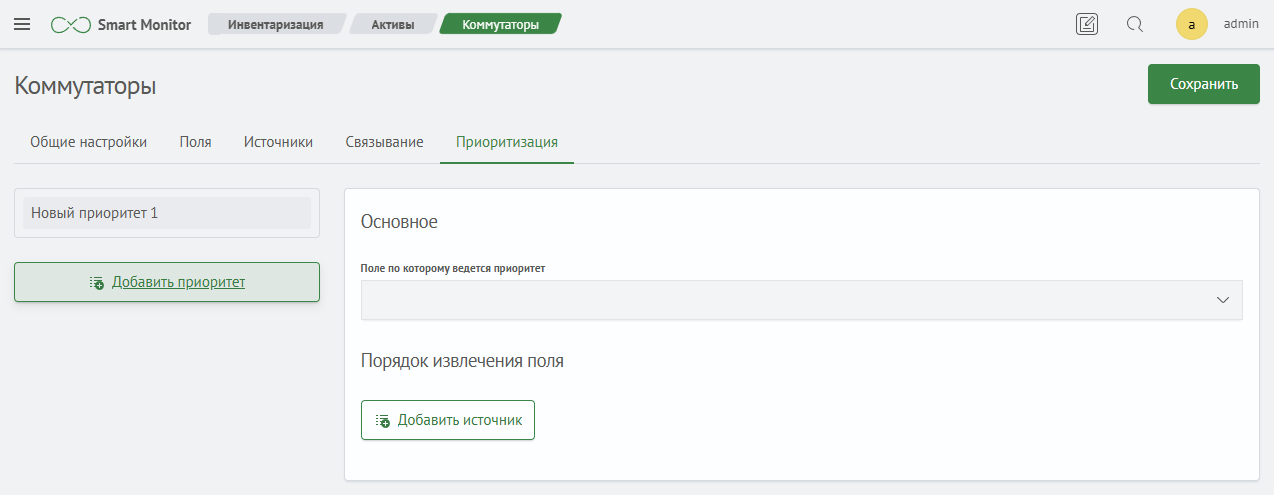
Когда все необходимые настройки будут заданы необходимо нажать кнопку Сохранить, после чего вы автоматически попадете на страницу списка конфигураций и получите соответствующее уведомление.
Миграция конфигурации актива
Информация в этом разделе актуальна для конфигураций со старым алгоритмом расчета.
В случае успешной миграции данных, вернуться на предыдущую версию невозможно!
При переходе в карточку конфигурации актива в верхнем углу будет присутствовать уведомление о доступном обновлении алгоритма расчета:
Для запуска процесса обновления необходимо нажать на уведомление с доступным обновлением и нажать на кнопку Запустить миграцию:
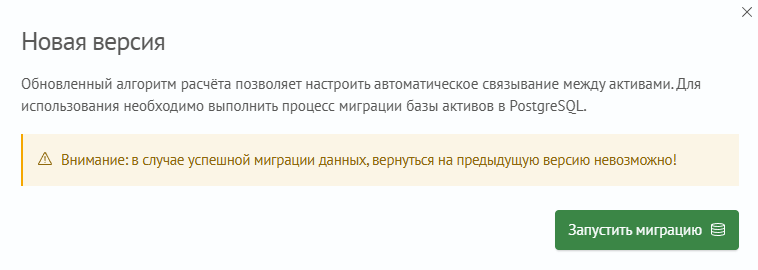
После запуска миграции уведомление сменится на то, что конфигурация актива в процессе миграции:
Процесс миграции происходит в фоновом режиме (можно выйти из карточки конфигурации и вернуться в любое время).
База активов переносится порциями по 10000 записей.
Во время миграции, часть функций, связанных с работой по этой конфигурации, может быть недоступна.
В ходе миграции будет обновляться информация о прохождении миграции, ее можно посмотреть нажав на уведомление. Также при необходимости можно отменить процесс миграции нажав соответствующую кнопку:
После завершения миграции будет выведено уведомление об успешном завершении процесса:
Для просмотра подробной информации можно нажать на уведомление и увидеть результаты миграции:
Чтобы уведомление об успешной миграции перестала выводиться, надо нажать на кнопку Закрыть.
Если в процесс миграция возникла ошибка, то уведомление сменится на соответствующую:
Для просмотра информации об ошибке можно нажать на уведомление с ошибкой миграции. После изучения ошибки, можно перезапустить миграцию нажатием на кнопку Перезапустить миграцию:

В случае возникновении ошибки или если отменить процесс миграции вручную, все данные, которые были перенесены, будут удалены!